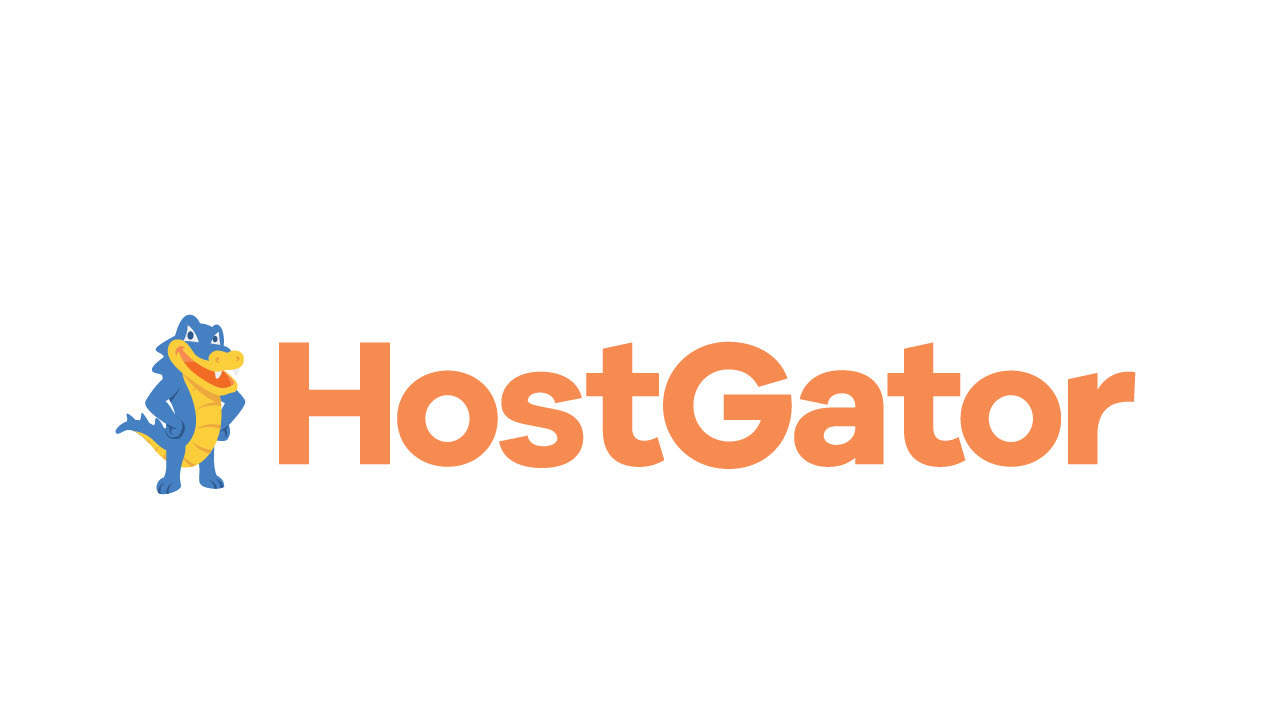Comment sauvegarder votre site Web
Publié: 2022-01-29Rien ne dure éternellement, surtout si vous n'avez pas de sauvegarde appropriée. Si vous créez un site Web à l'aide de l'un de nos services d'hébergement Web recommandés, vous bénéficierez d'un site offrant une disponibilité et une fiabilité excellentes. Cependant, cela n'empêche pas une défaillance catastrophique du serveur, un site Web piraté ou des fichiers supprimés accidentellement. Vous ne voulez pas ça. Avec une sauvegarde, vous pouvez restaurer votre site Web à son état normal, à une époque antérieure à la catastrophe.
Les entreprises devraient être particulièrement désireuses de sauvegarder leurs sites Web ; après tout, vous ne voulez pas perdre de précieuses commandes ou données d'inventaire à cause d'un événement malheureux. C'est de l'argent perdu.
Heureusement, la création d'une sauvegarde appropriée est une entreprise relativement simple. C'est juste une question de décider comment vous allez le faire et à quelle fréquence. Une fois le processus terminé, vous devrez conserver votre sauvegarde dans un endroit sûr, comme un disque dur externe ou un stockage en nuage, et l'actualiser régulièrement.
Prêt à apprendre comment sauvegarder votre site Web ? Continuer à lire.
Hébergeurs Web les mieux notés lors de nos tests
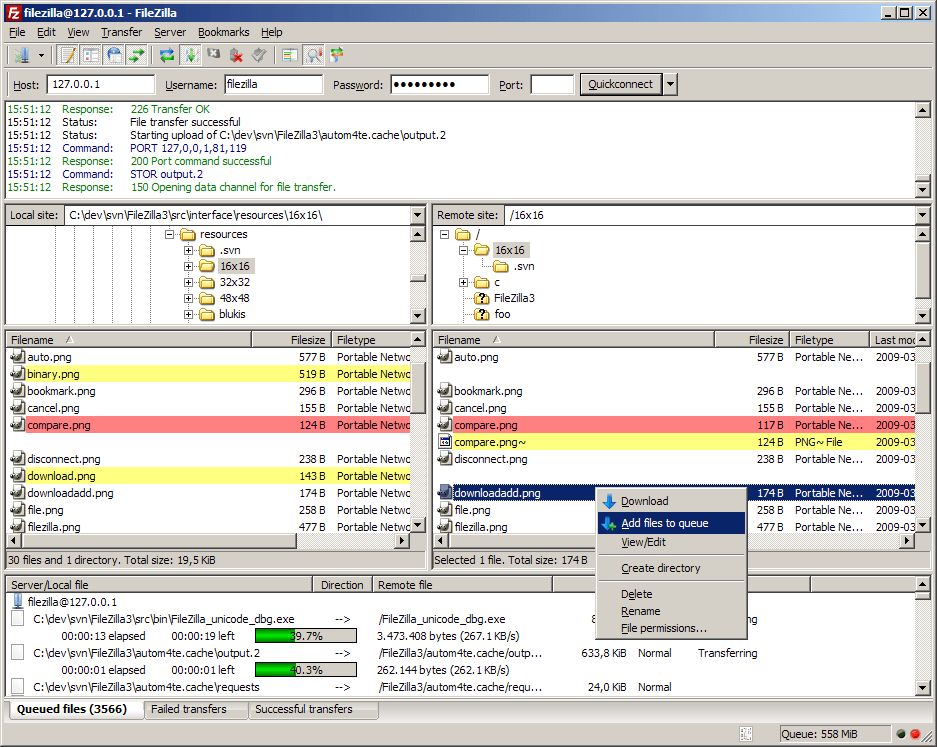
Sauvegardez votre site Web avec Filezilla
La méthode standard de sauvegarde de votre site Web est également la méthode qui nécessite le plus de savoir-faire. La sauvegarde manuelle de votre site Web nécessite l'utilisation d'un logiciel FTP pour déplacer les fichiers vers votre ordinateur local. Nous vous recommandons d'utiliser Filezilla, l'un de nos meilleurs choix de logiciels gratuits. Voici comment procéder.
Remplissez les champs Hôte, Nom d'utilisateur et Mot de passe. L'hôte est le nom de domaine ou l'adresse IP de votre site, tandis que le nom d'utilisateur et le mot de passe sont les informations d'identification utilisées pour accéder au panneau de contrôle de votre site.
Cliquez sur "Connexion rapide". Une fois que vous l'aurez fait, vous verrez un ensemble de dossiers représentant votre site Web dans la zone en bas à droite de Filezilla.
Accédez au dossier "publichtml". Faites un clic droit dessus pour ouvrir un menu contextuel.
Sélectionnez "Télécharger" pour copier le dossier publichtml sur votre PC.
Alternativement, si vous utilisez un site propulsé par WordPress, téléchargez le répertoire wp-content et le fichier wp-config.php.
Votre sauvegarde est terminée ! Maintenant, enregistrez ce fichier sur une clé USB, cryptez les données ou téléchargez-les sur le cloud.
Le problème avec cette méthode manuelle est qu'elle est... manuelle. Vous devrez retracer ces étapes chaque fois que vous souhaitez effectuer une sauvegarde. De plus, ce n'est pas l'opération la plus simple, ce qui peut poser problème selon vos connaissances techniques. Heureusement, il existe des moyens plus simples de sauvegarder votre site.

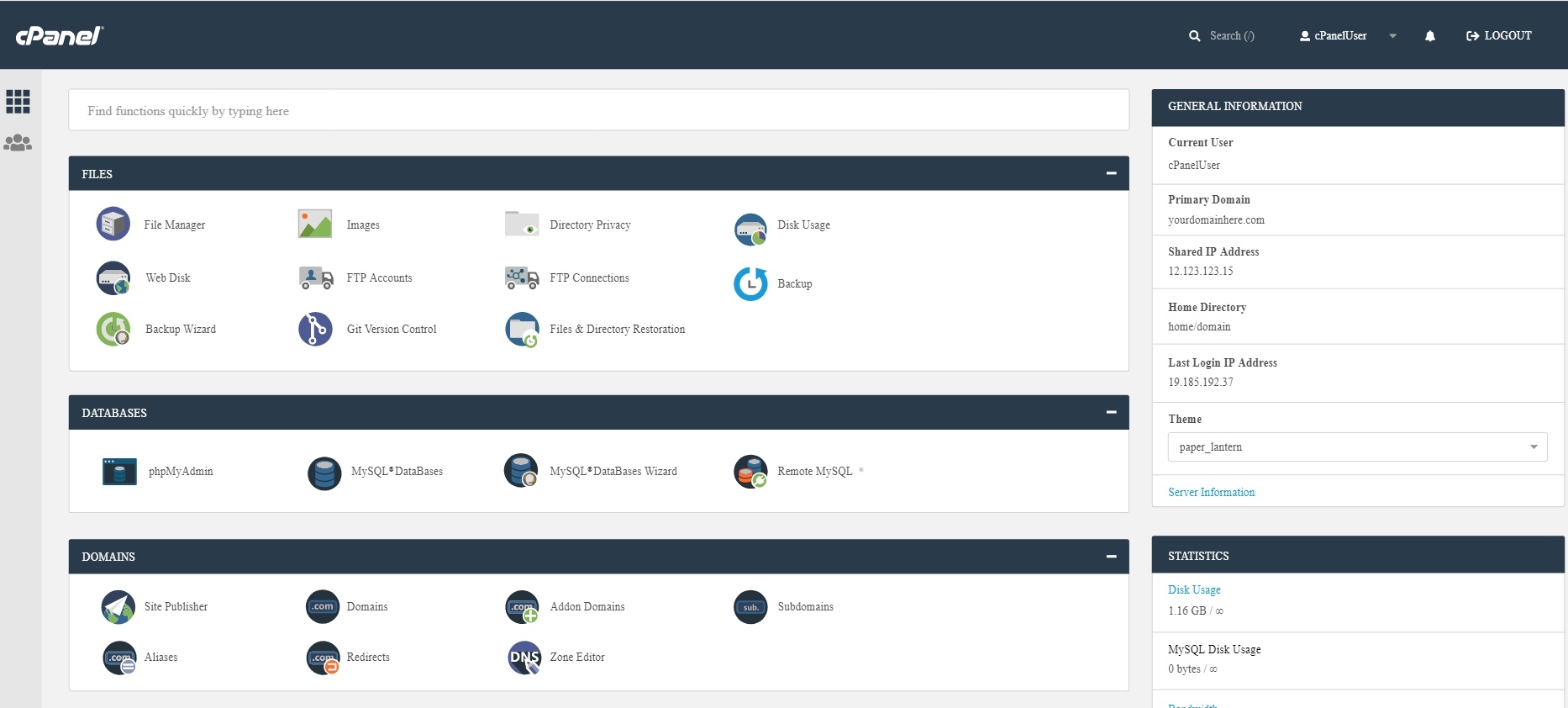
Sauvegardez votre site Web à l'aide de cPanel
De nombreux services d'hébergement Web utilisent cPanel, une interface de panneau de contrôle conviviale avec de nombreuses options de bouton-poussoir. Comme vous l'avez peut-être deviné, il vous permet également de sauvegarder votre site Web. Les sauvegardes cPanel sont techniquement des sauvegardes manuelles, mais elles sont plus faciles à réaliser que d'utiliser la méthode ci-dessus.
Connectez-vous au panneau de configuration cPanel de votre site.
Entrez dans la section "Fichiers" et cliquez sur "Sauvegarder".
Cliquez sur "Télécharger une sauvegarde complète du site Web". Il existe également des options pour effectuer des sauvegardes partielles qui incluent uniquement le répertoire personnel ou les bases de données SQL. Ceci est particulièrement utile, car il raccourcit les temps de téléchargement associés aux sauvegardes de sites Web ou de bases de données volumineuses.
Sélectionnez "Répertoire personnel" comme destination de sauvegarde, puis entrez une adresse e-mail afin de recevoir une notification lorsque la sauvegarde est terminée.
Cliquez sur "Générer une sauvegarde" pour démarrer le processus de sauvegarde.
Cliquez sur "Retourner". Vous verrez un lien qui affiche "Sauvegardes disponibles pour téléchargement". À partir de là, vous pouvez télécharger le fichier d'archive de sauvegarde.
Les sites Web soutenus par WordPress nécessitent une étape supplémentaire. Dans la section "Bases de données", cliquez sur "phpMyAdmin" puis sélectionnez la base de données de votre site. Cliquez sur "Exporter". Enfin, sur la page suivante, cliquez sur "Go" pour télécharger le fichier SQL.
N'oubliez pas qu'il ne s'agit pas d'une méthode de sauvegarde automatisée. Vous devez exécuter manuellement une sauvegarde sur une base régulière.
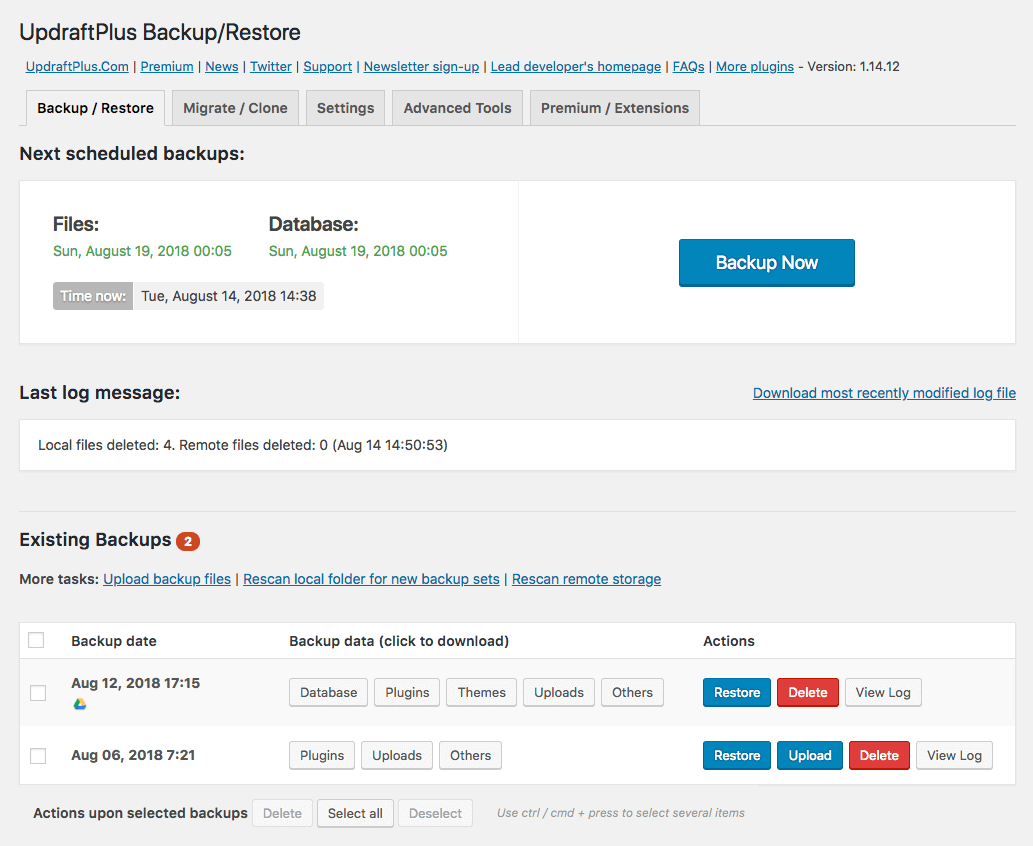
Sauvegardez votre site WordPress à l'aide d'un plug-in
Vous avez un site Web sous WordPress ? Vous pouvez utiliser un certain nombre de plug-ins WordPress pour sauvegarder votre site Web. UpdraftPlus est une option populaire.
Installez UpdraftPlus et activez-le.
Allez dans "Paramètres" et cliquez sur l'onglet UpdraftPlus.
Cliquez sur "Sauvegarder maintenant" pour créer un fichier d'archive téléchargeable.
UpdraftPlus possède d'autres fonctionnalités qui améliorent l'expérience de sauvegarde. Vous pouvez utiliser le plug-in pour sauvegarder votre site selon un calendrier défini, éliminant ainsi les tracas de sauvegarde manuelle. Vous pouvez également lier UpdraftPlus à un compte de stockage cloud, afin que vos fichiers de sauvegarde y soient automatiquement envoyés. UpdraftPlus rend l'ensemble du processus de sauvegarde merveilleusement simple. Nos autres plug-ins de sauvegarde WordPress recommandés incluent Backup & Staging, BackWPup, Total Upkeep et XCloner.
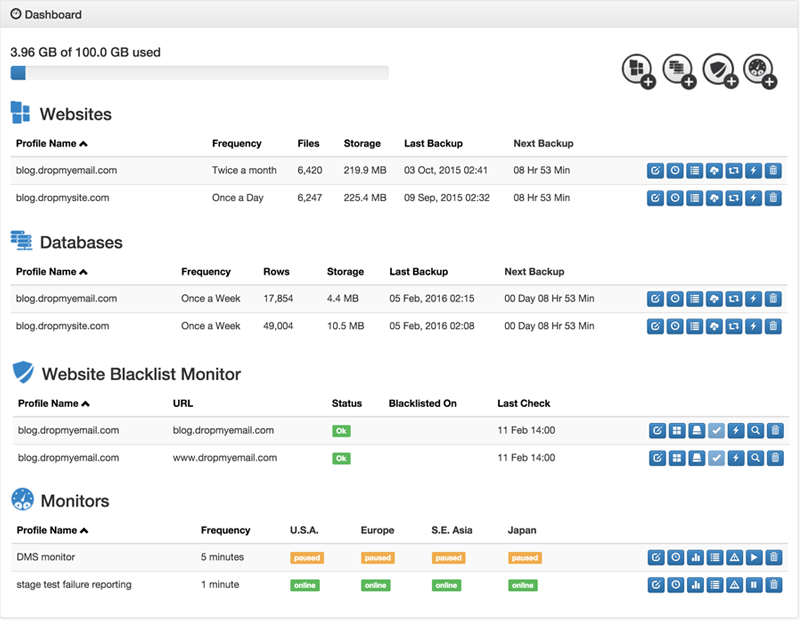
Sauvegardez votre site Web à l'aide d'un service tiers
La prochaine étape, la plus simple, consiste à vous inscrire à un service de sauvegarde géré. Ce sont des services tiers, tels que BackupMachine, Codeguard et Dropmysite, qui gèrent le processus de sauvegarde pour vous. Les étapes peuvent varier légèrement d'un service à l'autre.
Créez un profil avec le service de sauvegarde tiers.
Cliquez sur "Ajouter un site Web".
Fournissez au logiciel vos identifiants de domaine, nom d'utilisateur et mot de passe.
Sélectionnez le répertoire racine.
Cliquez sur l'icône de sauvegarde.
C'est ça! Les applications sauvegardent automatiquement votre site selon un calendrier défini. Selon le service, vous pouvez modifier l'heure de sauvegarde à celle que vous préférez.
Recommandé par nos rédacteurs
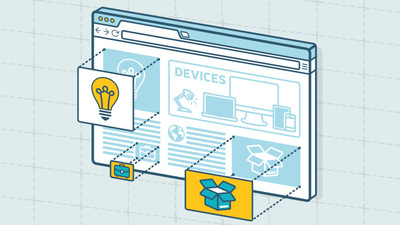


Il y a cependant un prix littéral à payer pour cette approche sans intervention. CodeGuard a un plan personnel de 5 $ par mois qui vous permet de créer une sauvegarde quotidienne d'un seul site Web. L'option la moins chère de Dropmysite est de 29,99 $ par an, mais elle vous permet de sauvegarder quotidiennement un nombre illimité de sites Web et de bases de données. BackupMachine a un niveau gratuit avec des sauvegardes mensuelles (il a également des options premium qui offrent des sauvegardes avec une fréquence accrue). Recherchez ces services tiers pour voir toute l'étendue de leurs offres.
Notez que certains hébergeurs proposent ces services en tant que compléments à vos plans d'hébergement. Par exemple, vous pouvez acheter CodeGuard via HostGator, l'un de nos choix de la rédaction pour les services d'hébergement Web.
Sauvegardez et respirez plus facilement
Ce ne sont là que quelques façons de sauvegarder votre site Web. Même les options de sauvegarde les plus compliquées deviennent plus faciles une fois que vous les avez effectuées plusieurs fois. Nous vous recommandons de sauvegarder votre site Web sur une base hebdomadaire, mais si vous mettez fréquemment à jour votre site ou êtes impliqué dans le commerce électronique, vous devriez envisager des sauvegardes quotidiennes. Soyez toujours prêt.
Dans la plupart des cas, la restauration de votre site est aussi simple que d'inverser le processus de sauvegarde. Il vous suffit de vous connecter au panneau de configuration de votre site Web et de télécharger les fichiers archivés dans le répertoire d'accueil du site. En ce qui concerne les options de plug-in cPanel et WordPress, vous trouverez généralement des options de restauration à côté des options de sauvegarde. Espérons que la restauration de votre site sera un événement rare.
Si vous débutez dans le jeu de l'hébergement Web, assurez-vous de consulter nos introductions, Comment créer un site Web et Comment enregistrer un nom de domaine pour votre site Web. Les meilleurs cours pour apprendre à créer des sites Web sont également un excellent début.